Zusammenfassung:
Im Zeitalter der digitalen Navigation kann die Meldung 'Kein Standort gefunden' auf Ihrem iPhone sowohl verwirrend als auch frustrierend sein. In diesem kurzen Artikel erfahren Sie, was diese Meldung bedeutet und welche Folgen sie für iPhone-Nutzer hat.
Was bedeutet "Kein Standort gefunden"?
Die Meldung "Kein Standort gefunden" auf einem iPhone wird normalerweise angezeigt, wenn der Standort des Geräts oder eines anderen Geräts von den Standortdiensten nicht ermittelt werden kann. Diese Situation tritt häufig in Apps wie "Meine Freunde suchen" oder "Mein iPhone suchen" auf, bei denen die Standortbestimmung des Geräts wichtig ist.
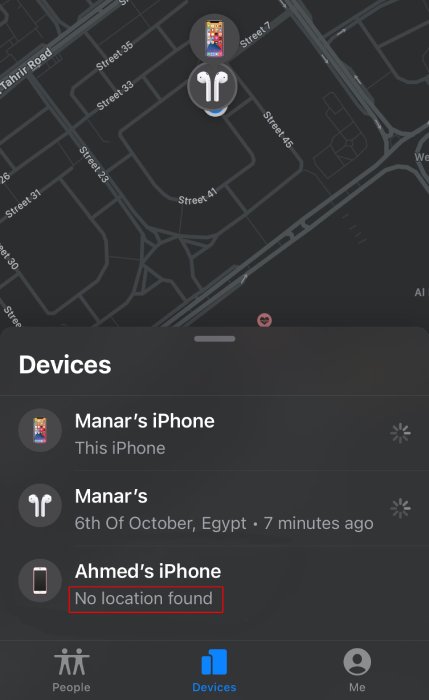
Warum wird kein Standort gefunden?
Was bedeutet es, wenn es heißt, dass kein Standort gefunden wurde? Dafür kann es mehrere Gründe geben, z. B. GPS-Probleme, keine Internetverbindung oder die Deaktivierung der Ortungsdienste auf dem georteten Gerät. Manchmal kann es auch bedeuten, dass die Person die Freigabe ihres Standorts in ihren Datenschutzeinstellungen deaktiviert hat.
Alles in allem gibt es mehrere Gründe, warum ein iPhone die Meldung "Kein Standort gefunden" anzeigen kann:
- GPS-Probleme: Das GPS des Geräts kann möglicherweise keine Signale empfangen, weil es sich in einem Gebiet mit schlechter Satellitensicht befindet.
- Deaktivierte Standortdienste: Möglicherweise sind die Standortdienste entweder auf dem Gerät, das Sie zu orten versuchen, oder auf Ihrem eigenen Gerät deaktiviert.
- Keine Internetverbindung: Standortdienste benötigen oft eine aktive Internetverbindung, um genaue Standortdaten abrufen zu können.
- Privatsphäre-Einstellungen: Die geortete Person hat möglicherweise ihre Privatsphäre-Einstellungen so angepasst, dass ihr Standort nicht angezeigt wird.
- Extra Frage: Was bedeutet "Kein Standort gefunden" bei "Freunde finden"?
- Die Meldung "Kein Standort gefunden" in der App "Meine Freunde suchen" auf einem iPhone zeigt an, dass die App den geografischen Standort eines Freundes oder des Geräts nicht bestimmen kann. Dies kann auf deaktivierte Standortdienste, eine fehlende Internetverbindung, restriktive Datenschutzeinstellungen oder eine GPS-Störung zurückzuführen sein. Um dieses Problem zu beheben, stellen Sie sicher, dass die Ortungsdienste aktiviert sind, die Geräte online sind und die Datenschutzeinstellungen die Freigabe erlauben.
4 Möglichkeiten zur Behebung von "Kein Standort gefunden"
Wenn die Person die Standortfreigabe in ihren Datenschutzeinstellungen deaktiviert hat, stellen Sie zur Lösung dieses Problems sicher, dass auf beiden Geräten die Standortdienste aktiviert sind, eine Verbindung zum Internet besteht und keine Datenschutzeinstellungen die Standortfreigabe blockieren.
Um genau zu sein, können Sie die folgenden Schritte versuchen, um die Meldung "Kein Standort gefunden" zu beheben:
✅ Überprüfen Sie die Internetverbindung: Stellen Sie sicher, dass beide beteiligten Geräte über eine aktive und stabile Internetverbindung verfügen.
✅ Aktivieren Sie die Standortdienste: Gehen Sie zu Einstellungen > Datenschutz > Standortdienste und vergewissern Sie sich, dass sie sowohl für Ihr Gerät als auch für die App, die Sie zur Standortbestimmung verwenden, aktiviert sind.
✅ Starten Sie das Gerät neu: Manchmal kann ein einfacher Neustart des Geräts helfen, vorübergehende Störungen bei den Ortungsdiensten zu beheben.
✅ Aktualisieren Sie iOS: Vergewissern Sie sich, dass auf beiden Geräten die neueste Version von iOS läuft, da Updates häufig Fehlerbehebungen enthalten, die die Ortungsdienste beeinträchtigen können.
Mehr lesen: Find My iPhone funktioniert nicht
So bringen Sie Ihren Standort dazu, "Kein Standort gefunden" zu sagen
Wenn Sie verhindern möchten, dass Ihr iPhone geortet oder getrackt wird, können Sie die folgenden Maßnahmen ergreifen:
① Deaktivieren Sie die Standortdienste: Navigieren Sie zu Einstellungen > Datenschutz > Standortdienste und deaktivieren Sie sie. Dies beendet die Standortverfolgung, wirkt sich aber auch auf Karten und andere standortbezogene Dienste aus.
② Aktivieren Sie den Flugmodus: Damit werden alle drahtlosen Verbindungen deaktiviert, so dass Ihr Standort nicht mehr auffindbar ist.
③ App-spezifische Einstellungen anpassen: Einige Apps erlauben eine genauere Kontrolle über die Standortfreigabe. Sie können den Standortzugriff nur für bestimmte Apps deaktivieren.
④Verwenden Sie ein VPN: Ein VPN kann Ihren tatsächlichen Standort verschleiern, obwohl die Effektivität bei der Vereitelung von Ortungsdiensten variieren kann.
Bonus: Kein Standort gefunden 🆚 Kein Standort verfügbar
Was ist der Unterschied zwischen "Standort nicht gefunden" und "Standort nicht verfügbar"? Die Ausdrücke "Kein Standort gefunden" und "Kein Standort verfügbar" beziehen sich beide auf Probleme mit der Standortverfolgung auf Geräten, aber sie können leicht unterschiedliche Szenarien implizieren:
Kein Standort gefunden: Diese Meldung wird in der Regel angezeigt, wenn ein System, z. B. eine GPS-Anwendung oder eine App für standortbezogene Dienste (z. B. "Mein iPhone suchen" oder "Meine Freunde suchen"), aktiv versucht, Standortdaten abzurufen, aber den Standort des Geräts nicht ermitteln kann. Gründe dafür können sein, dass sich das Gerät in einem Gebiet mit schlechtem GPS-Empfang befindet, die Standortdienste deaktiviert sind oder ein Internetfehler vorliegt.
Standort nicht verfügbar: Diese Meldung wird häufig angezeigt, wenn keine Daten zur Verarbeitung des Standorts vorhanden sind. Sie kann bedeuten, dass die Ortungsdienste nicht nur vorübergehend nicht in der Lage sind, einen Standort zu finden, sondern dass sie aufgrund der Konfiguration oder des Status des Geräts nicht verfügbar sind. Beispielsweise könnten die Ortungsdienste ausgeschaltet sein, das Gerät könnte sich im Flugmodus befinden oder die Datenschutzeinstellungen könnten so eingestellt sein, dass jegliche Standortverfolgung eingeschränkt ist.
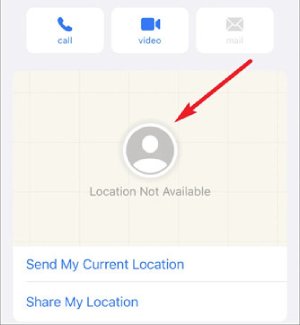
Weitere Informationen: Warum ist mein Standort auf meinem iPhone falsch?
Weitere Artikel & Tipps:
-
Übertragen von Fotos vom iPhone auf ein Flash-Laufwerk auf dem Mac
![author-Maria]() Maria / 2025-09-01
Maria / 2025-09-01 -
So übertragen Sie Apple Music auf Spotify [Top 4 Methoden]
![author-Maria]() Maria / 2025-08-28
Maria / 2025-08-28
-
Wie man einen Song als Klingelton auf dem iPhone XR/8/7 einstellt
![author-Maria]() Maria / 2025-09-01
Maria / 2025-09-01 -
So sehen Sie Nachrichten in iCloud (Alles über iCloud-Nachrichten)
![author-Maria]() Maria / 2025-08-28
Maria / 2025-08-28

EaseUS MobiMover
- Transfer von iPhone zu iPhone
- Videos with per URL downloaden
- Daten auf iOS-Geräten verwalten
iPhone Daten übertragen